Apple Music Classical은 기악을 검색하고 감상할 수 있도록 특별히 설계된 iPhone용 새 앱입니다. 500만 트랙의 카탈로그는 작곡가, 작품, 악장, 악기, 오케스트라, 아티스트 등에 의해 신중하게 선별되고 태그가 지정되었습니다.
클래식 음악을 위한 별도의 앱이 필요한 이유는 무엇입니까? 애플은 간결하게 말한다 지원 페이지에서: 클래식 음악은 “더 길고 자세한 제목, 각 작품에 대한 여러 아티스트, 수백 명의 잘 알려진 작품의 녹음.” 이 앱은 “클래식의 복잡한 데이터 구조를 지원하도록 설계되었습니다. 음악."
Apple Music Classical에서 음악을 찾고, 찾고, 추가하고, 듣는 방법입니다.
Apple Music Classic을 사용하는 방법
먼저 Apple Music을 구독해야 합니다. 모든 Apple Music 구독자는 Apple Music Classical도 받습니다(단지 가지고 있지 않은 경우). HomePod용 음성 계획). Apple Music은 개별적으로 월 $10.99, 학생의 경우 월 $5.99, 가족 6명과 공유하거나 Apple One의 다른 Apple 서비스와 함께 번들로 $16.99/월에 구입할 수 있습니다.
iOS 15.4 이상을 실행하는 iPhone도 필요합니다. 짜증나게도 iPad 앱과 Mac 앱은 없습니다. Apple TV 앱도 아닙니다. 나중에 자세히 설명합니다.
내용물
음악 찾기 • 라이브러리에 추가 • 라이브러리 찾아보기 • 찾다 • 제한
Apple Music Classic에서 음악 찾기

스크린샷: D. 그리핀 존스/컬트 오브 맥
Apple Music Classical을 다운로드한 후 처음으로 Apple Music Classical을 엽니다. 지금 듣기 탭. 이 페이지는 Apple Music 사용자에게 친숙하게 보일 것입니다.
상단에 강조 표시된 콘텐츠가 선택되어 있습니다. 중단한 부분부터 다시 시작하려는 경우 최근에 플레이한 항목 목록이 바로 뒤에 표시됩니다. 다양한 시대와 장르, 새로운 릴리스, Spatial Audio로 마스터링된 앨범, 1시간 분량의 역사 수업에서 Apple의 필수 노래 재생 목록을 탐색할 수 있습니다. 여러 시대의 클래식 음악, 다양한 분위기와 설정(Chill, Sleep, Motivation, Commute, Dinner Party 등)을 위한 재생 목록과 필수 작곡가를 배우다.

스크린샷: D. 그리핀 존스/컬트 오브 맥
그만큼 검색 탭을 사용하면 작곡가, 장르, 시대, 지휘자, 공연 오케스트라, 주요 악기, 음역(소프라노, 테너, 바리톤) 및 앙상블(솔로, 듀오, 트리오 등)별로 원하는 것을 찾을 수 있습니다. 그만큼 재생목록 중간에 있는 탭은 이러한 작업에 대한 좋은 출발점을 제공합니다.
라이브러리에 음악 추가
Apple Music에서 노래는 한 아티스트가 만든 하나의 앨범에 있습니다. 코러스는 불평한다, 예를 들어, 다음의 노래입니다. 자스테라 드리프트리스 포니 클럽.
하지만 Apple Music Classical에서 노래는 작곡가가 쓴 작품의 일부입니다. 다른 아티스트(또는 오케스트라)가 만든 동일한 작품의 다른 버전을 쉽게 찾을 수 있습니다.
“화성, 전쟁의 인도자" 의 일부입니다 행성, Gustav Holst 작곡; 런던 필하모닉 오케스트라와 다른 많은 사람들이 연주한 버전을 찾을 수 있습니다.

스크린샷: D. 그리핀 존스/컬트 오브 맥
을 탭하여 앨범 또는 재생 목록을 추가합니다. + 오른쪽 상단의 버튼. 즐겨찾기 버튼(같은 위치에 있는 별)을 탭하여 전체 작품, 특정 녹음, 특정 작곡가 또는 좋아하는 아티스트를 추가할 수도 있습니다.
을 탭하여 개별 노래를 추가할 수도 있습니다. ⋯ 버튼과 따기 라이브러리에 추가.
라이브러리 찾아보기
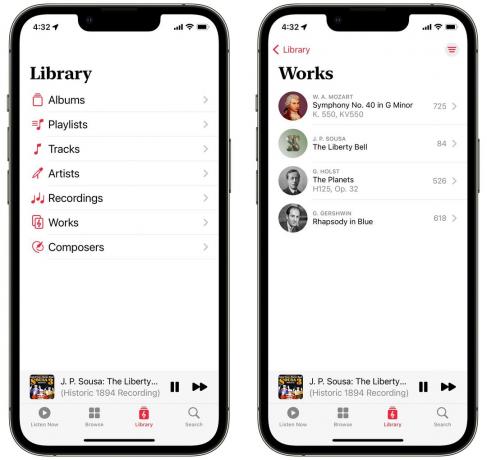
스크린샷: D. 그리핀 존스/컬트 오브 맥
Apple Music Classical(Apple Music의 고품질 리마스터 버전과 일치)에 이미 있는 일반 음악 라이브러리의 일부 앨범을 찾을 수 있습니다.
추가한 작품, 앨범 및 재생 목록, 좋아하는 개별 트랙 및 녹음, 좋아하는 아티스트 및 작곡가를 찾아볼 수 있는 목록이 표시됩니다.
트랙 추가, 녹음 및 작업의 차이점은 음악을 구성하는 iTunes 방식이 머리에 뿌리 내린 경우 익숙해지는 데 약간의 시간이 걸립니다. 예를 들어 단일 트랙을 추가하면 해당 트랙이 포함된 전체 앨범이 앨범 섹션에 표시됩니다. 작품 추가 하지 않는다 라이브러리에 앨범을 추가하면 해당 작품의 공연을 찾을 수 있는 장소가 제공됩니다. 또한 라이브러리에 작품을 추가하지 않고 좋아하는 작곡가를 추가할 수 있으며 반대의 경우도 마찬가지입니다. 작곡가 목록에 작곡가가 나타나지 않고 작품을 추가할 수 있습니다.
특정 연주를 추가하면 라이브러리(트랙, 앨범)의 모든 위치에 나타납니다. 하지만 좋아하는 작품이나 작곡가가 있다면 특정 항목을 추가하는 것이 아닙니다. 나중에 해당 노래를 찾아서 재생하기 위해 책갈피를 만드는 것과 같습니다.

스크린샷: D. 그리핀 존스/컬트 오브 맥
재생 화면에는 친숙한 인터페이스가 있습니다. 을 누릅니다 ⓘ (가사 버튼 대신) 재생 중인 곡에 대한 정보(작곡가, 작품, 공연 아티스트, 발매 앨범)를 볼 수 있습니다. 을 누릅니다 ☰ 다음에 재생되는 것을 보려면 반대쪽에 있습니다. 가운데 버튼은 AirPods, Bluetooth 헤드폰 및 AirPlay 스피커에 연결(또는 연결 해제)됩니다.
작품, 작곡가 등 무엇이든 검색

스크린샷: D. 그리핀 존스/컬트 오브 맥
를 탭하세요 찾다 원하는 것을 탭하고 입력하십시오.
더 긴 교향곡의 특정 부분에 "월광 소나타", "환희의 송가" 또는 "클레어 드 룬"과 같은 공통 이름이 있는 경우 전체 작품이 최상위 결과로 나타납니다. 교향곡의 맥락을 이해하기 위해 작품의 역사를 조금 읽을 수 있습니다.

스크린샷: D. 그리핀 존스/컬트 오브 맥
작품 페이지에서 아래로 스크롤하여 모두 보기 다른 버전을 탐색합니다. 오른쪽 상단에 있는 아이콘을 탭하여 인기도, 이름, 출시일 및 길이와 같은 다양한 매개변수별로 정렬합니다.
Apple Music Classical의 한계
우선: iPad 및 Mac 앱이 있어야 합니다. 애플은 매년 개발자 컨퍼런스에서 그 어느 때보다 쉬워졌다고 무표정하게 우리에게 말할 수 없습니다. 훌륭한 크로스 플랫폼 앱 만들기 — 크기 클래스는 iPhone 앱이 iPad에서 기본적으로 실행되도록 크기를 조정합니다. 원활한; 저것 촉매 Mac 앱을 매우 간단하게 구축할 수 있으며 18개월의 개발 기간이 지난 후에도 iPad나 Mac 앱을 출시하지 않습니다.
둘째, 위에서 Apple Music Classic이 일반 라이브러리의 음악을 자동으로 추가한다고 언급했습니다. 그것은 내 작은 소수만을 집어 들었습니다. 이전 iTunes 라이브러리에서 가져온 음악이 많이 있습니다. 이러한 노래는 Apple Music의 고품질 리마스터 버전과 일치할 것입니다. 내 경험상 이것은 거의 발생하지 않습니다.
사례: 몇 년 전에 수입 피아노스코프, Alexandra Stréliski의 앨범을 내 음악 라이브러리에 추가합니다. Apple Music에 동일한 버전이 있지만 어떤 이유로 일치하지 않습니다. 이러한 이유로 Pianoscope는 Apple Music Classical에 표시되지 않습니다. 나는 그것을 추가하고 내 라이브러리에서 두 가지 다른 버전으로 살아야 합니다.
마지막으로 스트리밍 전용입니다. 오프라인에서 음악을 듣거나 아트워크 및 메타데이터를 편집하려면 일반 음악 앱을 사용해야 합니다. 많은 사용 사례에서 이는 전용 클래식 음악 앱의 목적을 상실합니다.
그런 이유로 저는 앱을 많이 사용하지 않을 것입니다. 나는 여기에서 음악을 탐색하고 발견하는 것을 좋아하지만 Mac 앱이 있기 전까지는 시작이 아닙니다. 나는 대부분의 음악을 이런 식으로 듣는다. 또한 앨범 아트워크를 편집할 수 있기를 바랍니다. 보기 흉하지 않은 것을 찾을 수 없으면 직접 만듭니다. 특히 클래식 음악의 경우 — 하지만 이것이 Apple의 우선 순위 목록에서 높지 않다고 생각합니다.


